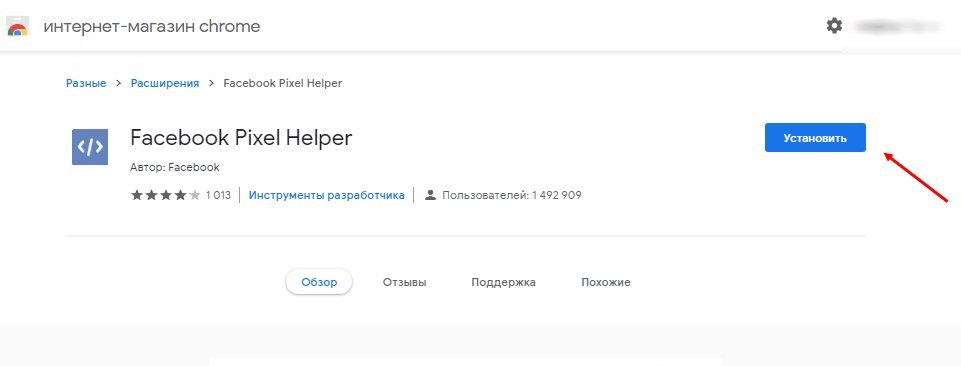Як встановити піксель Фейсбук на сайт? Відповімо на це питання в нашій статті. Готові? Тоді читайте швидше.
Як поставити на сайт піксель Facebook
Установку можна здійснити трьома способами:
- Застосовувати інтеграцію або Tag Manager
- Вставити код вручну
- Направити інструкції розробника по ел. поштою
Про те, як створити Піксель Фейсбук розповіли по посиланню.
При використанні одного з популярних інструментів для просування сайтів (WordPress, Bitrix, Joomla і т. д.), робимо наступне:
- Заходимо в налаштування теми,
- Знаходимо розділ кодів для вставки скриптів
- Вставляємо код до тегом </head>.
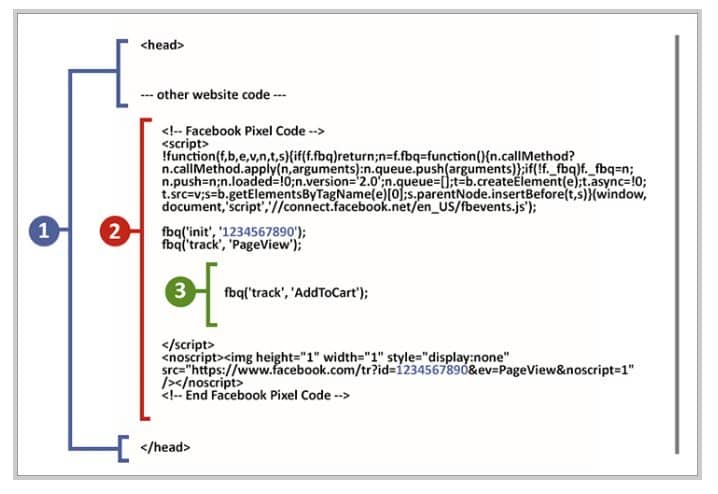 Якщо ви використовуєте WordPress, то можна завантажити плагін “Insert Headers and Запа”.
Якщо ви використовуєте WordPress, то можна завантажити плагін “Insert Headers and Запа”.
Найпопулярніші плагіни на Вордпресс:
- Pixel Caffeine – повністю безкоштовний
- PixelYourSite Pro – повний функціонал є платним.
Установка пікселя Facebook на сайт через Pixel Caffeine
- Викачуємо і встановлюємо плагін.
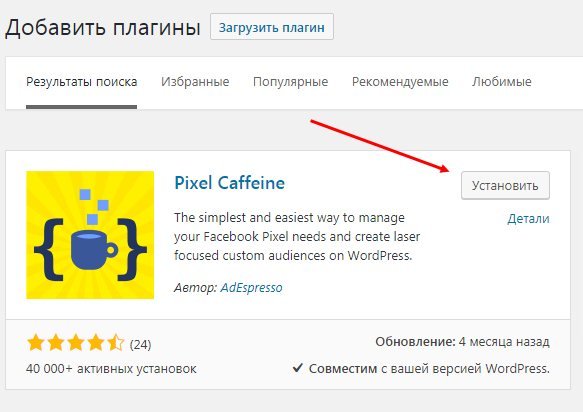
- Заходимо в меню налаштування плагіна, вкладка “General Settings”,
- Клікаємо по кнопці Facebook connect
- Встановлюємо з’єднання з вашим аккаунтом.
- Вибираємо рекламний аккаунт і піксель
- Клікаємо по кнопці “Yes”.
Як вставити піксель Фейсбуку на сайт через Google Tag Manager
- Заходимо в GTM
- Натискаємо на кнопку “Новий Тег”.
- Клацаємо за пунктом “Конфігурація тега”,
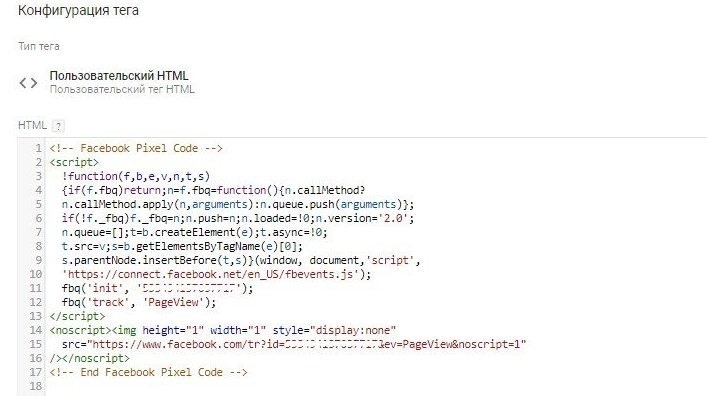
- Вибираємо “Користувальницький HTML”
- Далі вставляємо код.
- Натискаємо на “Тригери”
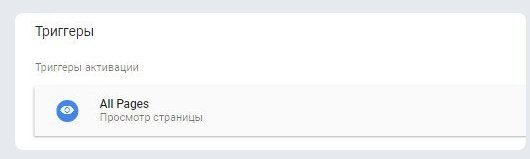
- Вказуємо всі сторінки сайту (All pages)
- Зберігаємо.
- Публікуємо створений тег.
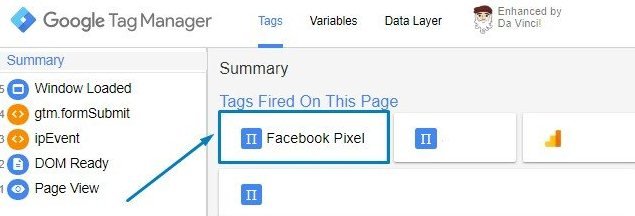
Joomla для установки
Якщо ви використовуєте для свого інтернет-ресурсу Джумлу, то виконайте наступні прості кроки:
- Відкрийте файл з пікселем facebook-pixel-for-joomla-<pixel ID>.zip. Можна використовувати пошук файлів.
- Далі клікаєм “Керувати”.
- Потім виконуємо пошук за словами Official Facebook Pixel.
- Щоб змінити статус з “Відключено” на “Включено” далі клікаємо по кнопці в стовпці “Статус”.
Як підключити піксель на Тільду
- Переходимо на Тільду в пункті меню “Налаштування сайту”
- Потім натискаємо на вкладку “Ще”
- Натискаємо на кнопку “Вставка коду Head”.
- Вставляємо код
- Натискаємо “Зберегти”
- Переопубликуем всі сторінки.
- Потім треба повернутися на сайт Фейсбук і натиснути на кнопку “Готово”.
Налаштування подій
Код складається з двох частин:
- частина програми, яка призначена для всіх сайтів,
- код події, що настроюється індивідуально під ваші вимоги.
Подією є дії, які здійснюють відвідувачі вашого сайту. ФБ дозволяє налаштовувати 9 типів цих дій:
- Відвідування головної сторінки
- Пошукові запити
- Додавання товарів в кошик
- Додати до списку бажань
- Початок оформлення покупки
- Додавання платіжної інформації
- Вчинення покупки
- Лід
- Завершення реєстрації
Для того щоб здійснити налаштування події в базовий скрипт потрібно додати частина скрипта. Наприклад, для ліда _fbq.push([‘track’,’Lead’,{ content_name: ‘НАЗВА-КОНВЕРСІЇ’, value: 0.00, currency: ‘RUB’}]).
Скільки пікселів можна створити
Це питання виникає досить часто. Відповідь проста.
- Якщо ви використовуєте для реклами ADS Manager – то тільки один.
- Якщо Business Manager – те число досягає 10.
Перевіряємо правильність роботи
Проаналізувати правильність роботи після установки можна за допомогою інструменту Facebook Pixel Helper, що працює на платформі веб-браузера Google Chrome. Після інсталяції цього розширення, натискаємо значок, після чого з’являється інформація про коректної або некоректної роботи пікселя.